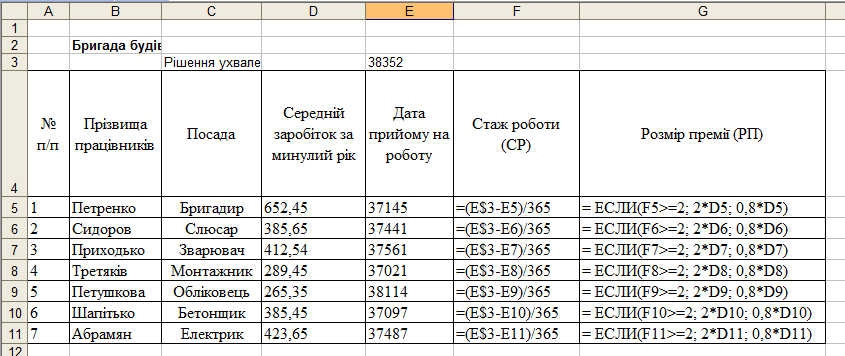Програма для он-лайн проєктування будівельних об'єктів
Перелік практичних робіт
з предмету
1. Документ із схемою "Структура персонального комп'ютера" (використовуйте інструмент Вставлення - SmartArt текстового редактора Word)2. Документ із таблицею "Прейскурант"
3. Комп'ютерна презентація "Комп'ютерні технології - складові сучасного інформаційного SMART-суспільства" (10 слайдів із використанням ефектів анімації та автоматичним переходом слайдів).4. Створення власного сайту (блогу) на тему "Будівельні роботи" - три сторінки - головна, фотогалерея, контактна інформація.5. Виконати будівельне креслення у будь-якій із доступних комп'ютерних програм.
Існує цілий ряд програм, які призначені для навчання їх
називають програмними засобами навчального призначення або педагогічними
програмними засобами (ППЗ).
Математичні програми — програмні засоби, за
допомогою яких можна вирішити широке коло математичних задач різних рівнів
складності. Серед найбільш відомих математичних програм можна назвати такі:
DERIVE, EUREKA, GRAN1, Maple, Mathematica, Math Lab, Maxima, Numeri, Reduce та
ін.
Прикладні програми цільового призначення — це програмні засоби, що створюються для спеціальних високотехнологічних застосувань.
Системи автоматизованого проектування (САПР) —
це пакети програм, що підтримують повний цикл проектування виробу: від
технічної пропозиції до моделювання механічних і електричних процесів та
підготовки креслень і документації для виробництва.
Найбільш розповсюдженими САПР у нинішній час є система
AutoCad (підготовка креслень), OrCAD і РСАD (розробка електронних приладів).
Aвтоматизовані системи управління (АСУ) — це
обчислювальні системи, призначені для управління процесами, що відбуваються в
реальних умовах рух літаків і поїздів, робота АЕС, технологічні процеси тощо).
В АСУ зв'язуючою ланкою між комп'ютером і процесом служать датчики виконавчі
механізми. Для кожного вимірювального датчика і виконавчого механізму
створюється своє програмне забезпечення. Окремі прилади інтегруються в єдиний
комплекс, настроєний на конкретний процес, хід і виконання якого відображаються
перед оператором на моніторі. Система передбачає видачу аварійного сигналу і
можливість втручання оператора в процес. '
До АСУ ставляться особливі вимоги щодо надійності
програмного і апаратного забезпечення (ударні й вібраційні навантаження, підвищена
вологість, температура, пил, хімічно агресивні середовища та ін.).
Комп’ютерні енциклопедії – це програмні засоби,
які містять довідкову інформацію з різних галузей знань(як і звичайні
енциклопедії). Енциклопедії бувають універсальними, які містять інформацію про
різні напрямки знань, а бувають такі, де зберігається інформація з одного із
напрямків знань(наприклад, комп’ютерні науки або математика).
Наприклад, програмно-методичний комплекс «Таблиця
Менделєєва», Електронний посібник «Біологія 8-9 класи», Програмне середовище
«Система лінійних рівнянь», Програмне середовище «Віртуальна фізична
лабораторія» та ін., які ви можете використовувати на уроках, або при
підготовці до уроків або навіть для повторення вже вивченого.
Перевагами ППЗ по відношенню з традиційними є статичне та
динамічне представлення об’єктів, процесів, явищ (наочність), Графічне
представлення результатів проведених експериментів, дослідів, тощо, навчання
здійснюється в тому темпі, який до вподоби учню та ін..
До ППЗ відносять:
1. Електронні посібники – електронні
видання, які містять матеріал з предмету, з використанням мультимедійних
засобів
2. Електронні(віртуальні) практикуми –
електронні збірники практичних (лабораторних) завдань і вправ
- віртуальні
лабораторії
- електронні тренажери
- електронні задачники
3. Електронні засоби контролю навчальних досягнень
учнів – програми, призначені для створення тестових завдань,
проведення тестування та фіксації його результатів, наприклад система
інтерактивного тестування «Школярик»
4. Мультимедійні засоби ілюстративного і довідкового
спрямування
- електронні атласи
- електронні
хрестоматії
- електронні
енциклопедії
- електронні словники
5. Мультимедійні (інтерактивні) курси –
Комбіновані ППЗ, у яких поєднані засоби з різних груп. Наприклад, інтегрований
комплекс «Економічна і соціальна географія світу»
Складові ППЗ:
меню програми
гіпертекстові системи
навігації
пошукові системи
довідки
У ППЗ можуть входити:
- текстовий
інформаційних блок
- графічні зображення
- аудіо- та
відеоматеріали
- тренувальні вправи
- практичні завдання
- контролюючий блок та
ін..
Вибір того чи іншого ППЗ залежить від навчального завдання,
яке ставить перед собою учень.
ППЗ можуть містити додатковий теоретичний матеріал для
поглибленого вивчення предмету, задачі підвищеної складності та ін.. Це
потрібно використовувати готуючись до олімпіад з предметів
Але є й недоліки використання ППЗ – учні перестають
розгорнуто відповідати на запитання, відповідають стисло й лаконічно, програма
не спроможна пояснити учню матеріал іншими (доступнішими) словами, тому ППЗ
потрібно комбінувати із роботою з учителем.
ППЗ для різних предметів можна завантажити на сайті Остів
знань www.ostriv.in.ua у
розділі Навчання - Електронні матеріали.
Використання віртуальних лабораторій з
фізики, хімії, біології, які містять інструкції до лабораторних робіт та
моделюють і контролюють хід їх проведення надають можливість підготуватися до
лабораторної роботи, дослідити явища або просто творчо попрацювати
Математичні дослідження можуть бути реалізовані за
допомогою математичних пакетів, яких можна намалювати графіки,
провести обчислення , знайти наближені значення розв’язків систем рівнянь
обчислення площ геометричних фігур, тощо.
Електронні тренажери моделюють реальні ситуації
та призначені для вдосконалення техніки виконання окремих дій, а електроні
задачники не лише пропонують добірку задач з теми, а й рекомендації до
виконання задач та перевірку правильності виконання.
___________________________________________
Практична робота №1. “Робота з навчальними програмними засобами з профільних предметів”
Мета: сформувати навички роботи з навчальними програмами з профільного предмета, підвищити інтерес до вивчення предмета (математики, фізика та ін.)
Хід роботи
Під час роботи за комп'ютером дотримуйтесь правил техніки безпеки!
Алгоритм виконання практичної роботи
(на прикладі
програного засобу динамічної геометрії DG)
1. Завантажте програму динамічної геометрії DG Завантажити (для ОС Linux - GeoGebra Завантажити)
2.
Ознайомтеся з інтерфейсом програми. Наведіть курсор миші на кнопки панелі
інструментів та запишіть їх назви у зошиті.
3.
Використовуючи кнопки панелі інструментів, виконайте такі дії:
а) побудуйте точку А;
б) побудуйте відрізок АВ, знайдіть його довжину та
середину;
в) побудуйте трикутник АВС, знайдіть величину
кута А; побудуйте бісектрису кута В.
4. Збережіть
геометричні побудови у файлі ПР1_1.dgf (файл збережіть
у своїй папці).
5.
Використовучи кнопки панелі геометричних інструментів, виконайте побудови:
а) побудуйте пряму а;
б) побудуйте пряму b, паралельну прямій а;
в) побудуйте пряму с, перпендикулярну до прямої а;
г) знайдіть точки перетину прямих та позначте їх літерами А та В;
д) побудуйте коло з центром А і радіусом АВ.
6. Збережіть геометричні побудови у
файлі ПР1_2.dgf (файл збережіть у своїй папці).
7. Побудуйте
правильний трикутник, доведіть, що побудова виконана правильно.
2. Домашнє завдання
Завантажте з сайта Острів знань (Завантажити) програмно-методичний
комплекс Таблиця Менделєєва.
Проінсталюйте комплекс на своєму комп’ютері. Ознайомтеся з
довідкою щодо використання програми. Перегляньте режими роботи програ-
ми. До якого типу ППЗ можна віднести цю програму? Наведіть три приклади
використання програми для розв’язування навчальних завдань.
Підготуйте презентацію про можливості програми.
___________________________________________
Ціль роботи
Закріпити навики проведення розрахунків в табличній формі і побудови діаграм.
Зміст завдання:
Створити таблицю (ввести початкові дані і відповідні формули)
Відформатувати її належним чином.
Побудувати діаграму за даними таблиці ( відповідний тип діаграми і дані для неї вибрати самостійно), відформатувати діаграму.
Таблицю вибрати згідно варіанту, які наведені нижче.
Приклад виконання Постановка задачі.
Аналізуючи роботу бригади за попередній рік, керівництво фірми прийняло рішення преміювати працівників за наступним принципом:
Розмір премії:
РП= 2*СЗ, якщо Стаж роботи 2 років (СЗ - Середній заробіток за минулий рік),
РП= 0.8*СЗ в решті випадків.
Провести розрахунок нарахування премії. Відобразити в графічній формі розмір премій.
Очевидно, що розв’язок даної задачі зручно змоделювати в табличній формі наступного виду:
Бригада будівельників фірми " Умілець"
Рішення ухвалене : 31 Грудня, 2004
№ п/п | Прізвища працівників | Посада | Середній заробіток за минулий рік ( СЗ) | Дата прийому на роботу | Стаж роботи (СР) | Розмір премії ( РП) |
1 | Петренко | Бригадир | 652,45 | 11.09.01 | ||
2 | Сидоров | Слюсар | 385,65 | 04.07.02 | ||
3 | Приходько | Зварювач | 412,54 | 01.11.02 | ||
4 | Третяків | Монтажник | 289,45 | 10.05.01 | ||
5 | Петушкова | Обліковець | 265,35 | 07.05.04 | ||
6 | Шапітько | Бетонщик | 385,45 | 25.07.01 | ||
7 | Абрамян | Електрик | 423,65 | 19.08.02 |
і реалізувати таку модель в середовищі табличного процесора MS Excel.
Моделювання розрахункової таблиці в середовищі ms Excel.
Створення таблиці.
Вводимо початкові дані:
Заголовок таблиці в осередок В2;
Текст «Рішення ухвалене»: в осередок С3 і безпосередньо дату в Е3 (При введенні Дати у форматі ДД.ММ.ГГ використовують дефіс або крапку, як роздільник.).
Створюємо «шапку» таблиці (текстові дані для іменування стовпців):
«№ п/п» в осередок А4;
«Прізвища працівників» в осередок В4;
«Посада» в осередок С4;
«Середній заробіток за минулий рік» в осередок D4;
«Дату прийому на роботу» в осередок Е4;
«Стаж роботи (СР)» в осередок F4;
«Розмір премії (РП)» в осередок G4 .

Після введення текстових даних, як бачимо, вони відображаються частково. Для виправлення ситуації потрібно їх відформатувати, подавши команду ФорматЯчейки, попередньо виділивши діапазон А4 : Н4:
В діалоговому вікні Формат ячейки вибрати (галочкою ) опцію Виравнивание – по центру (по горизонтали і по вертикали) і опцію Отображение - переносить по словам.
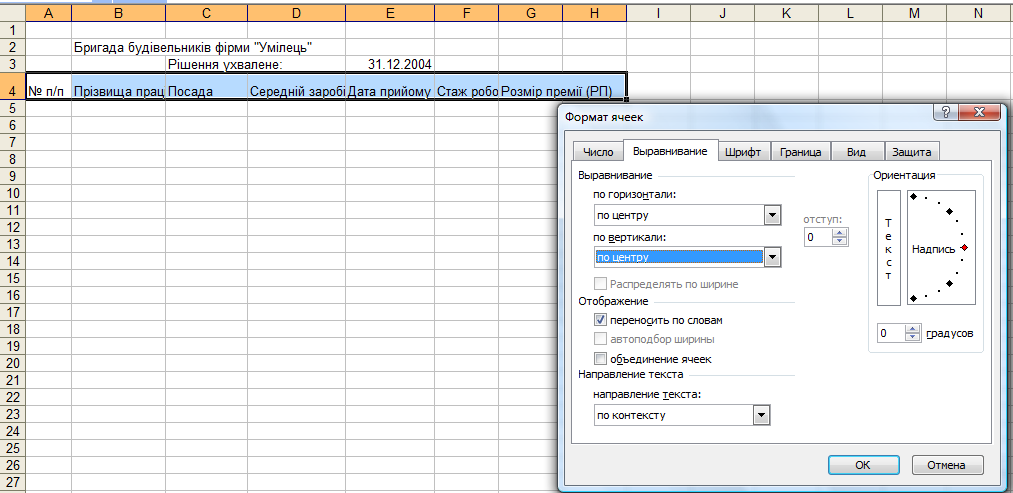
Отримаємо не зовсім читабельний варіант:

Виправити ситуацію необхідно шляхом розширення ширини стовпців (А, В, С, D, Е, F і G) та висоти рядка 4.
Тепер «шапка» таблиці має пристойний вид:
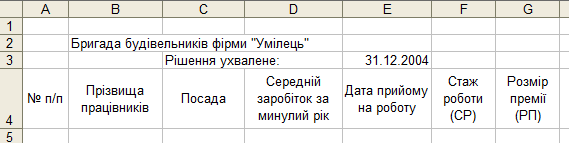
Далі заповнимо стовбці А, В, С, D, Е відповідними по змісту даними:
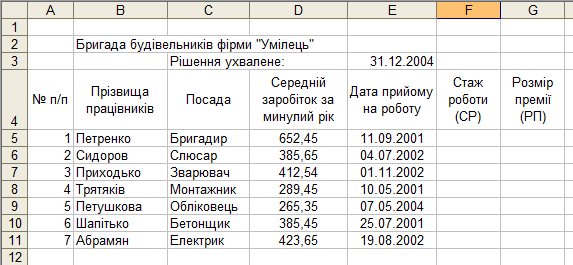
Таким чином вхідні дані для розрахунку введені на лист.
Вводимо розрахункові формули:
у осередок F5 вводимо формулу =($E$3-E5)/365, яка розраховуватиме стаж роботи;
розмножуємо формулу з осередку F5 в осередки, що пролягають нижче (діапазон F6 : F11). Для цього встановлюємо табличний курсор в осередок F5, наводимо курсор миші на правий нижній кут рамки табличного курсору. Курсор миші прийме вид + :

+
Нажавши ліву клавішу миші, протягуємо вниз до чарунки F11 і отримаємо:
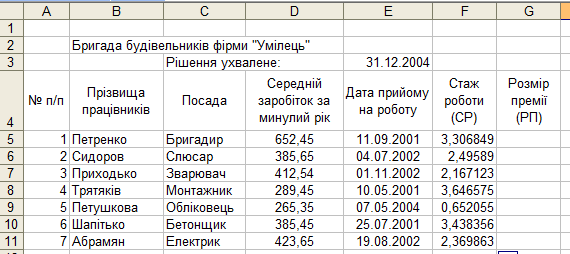
Зауважте, що у формулі =($E$3-E5)/365 посилання на чарунку Е3 містить знаки $. Таке посилання називається абсолютним і встановлено воно для того, щоби при розмноженні формули адреса Е3 не змінювалася. Тобто в чарунці F6 формула прийме вид =($E$3-E6)/365, в чарунці F7 відповідно вид =($E$3-E7)/365 і т. д. Таким чином Е5 змінюється на Е6, Е7 і т. д., а Е3 залишається незмінним. Саме така модифікація формул нам і потрібна.
Оскільки для стажу роботи в числових даних достатньо залишити один знак після коми, відформатуємо числові дані цього стовпця. Для цього виділимо діапазон F5 : F11 і подамо команду Формат Ячейки і на вкладці Число виберемо формат Числовий і Число десятичных знаков 1.
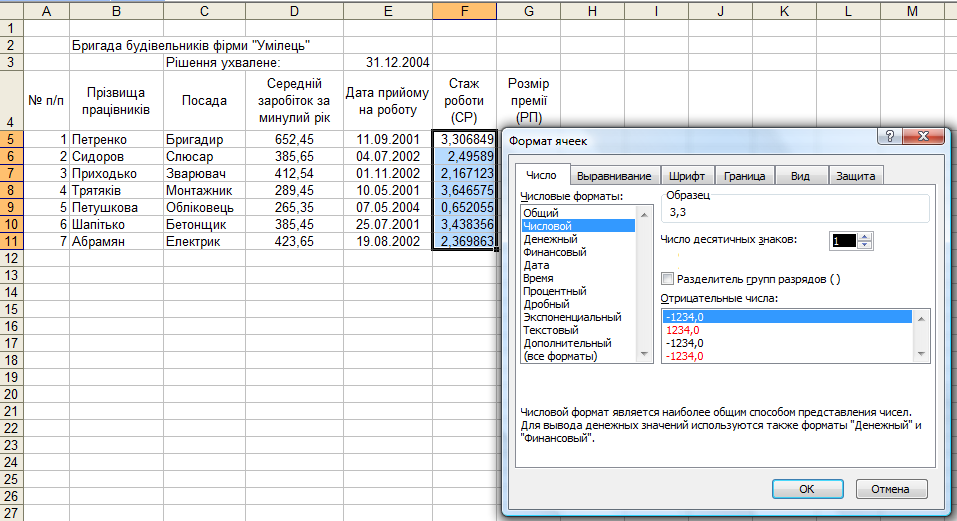
Отримаємо:
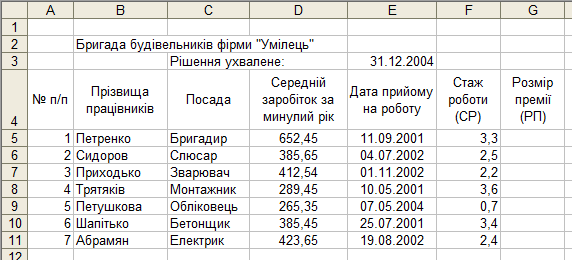
далі у осередок G5 вводимо формулу = ЕСЛИ(F5>=2 ; 2*D5 ; 0,8*D5) для нарахування премії, згідно заданій умові;
Функція ЕСЛИ перевірить умову F5>=2 і якщо вона виконується, то видасть результат за формулою 2*D5, а якщо не виконується, то за формулою 0,8*D5.
розмножуємо формулу з осередку G5 в осередки, що пролягають нижче (діапазон G5 : G11) і форматуємо значення премії, залишивши 2 знаки після коми.
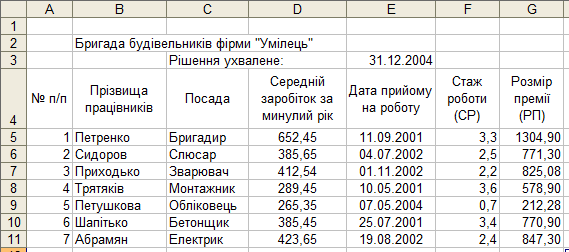
Форматування таблиці.
Попередньо ми форматували вмістиме таблиці, а тепер завершимо форматуванням самої таблиці:
відцентруємо заголовок відносно ширини таблиці. Для цього виділимо діапазон А2 : G2 і подамо команду Объединить и поместить в центре
 :
:
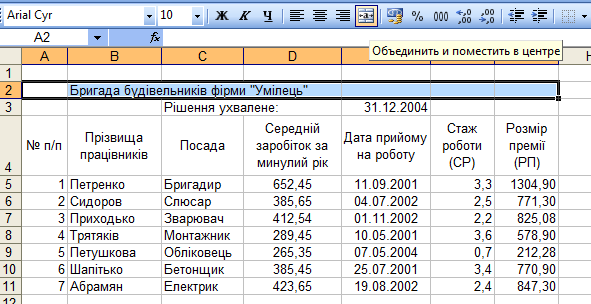

І виберемо шрифт Полужирный командою ![]() :
:
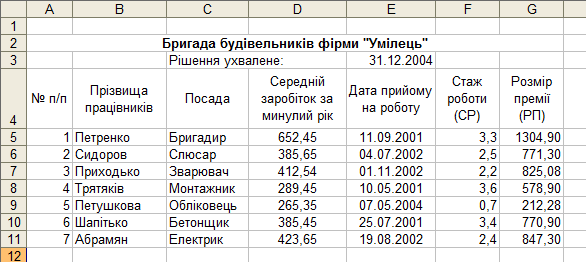
розграфимо таблицю командою Границы
 , попередньо виділивши таблицю і вибравши тип Все границы:
, попередньо виділивши таблицю і вибравши тип Все границы:
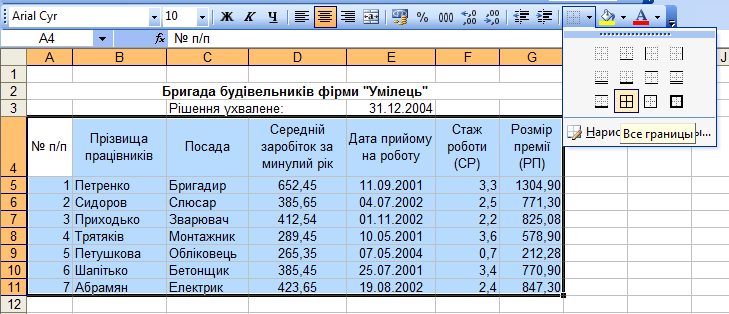
Отримуємо остаточно відформатовану таблицю:
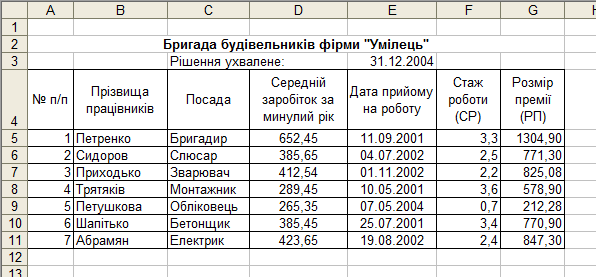
Побудова діаграми.
Побудуємо діаграму, по якій можна наглядно оцінити Розмір премії для кожного працівника. Для цього необхідно:
виділити діапазони В4:B11 і G4:G11 (виділення несуміжних діапазонів проводиться при натиснутій клавіші Ctrl);
Визвати Майстра діаграми кнопкою
 на панелі інструментів, і в першому діалоговому вікні вибрати тип – Гистограмма (Вид – 1). Натискаємо кнопку Далее.
на панелі інструментів, і в першому діалоговому вікні вибрати тип – Гистограмма (Вид – 1). Натискаємо кнопку Далее.
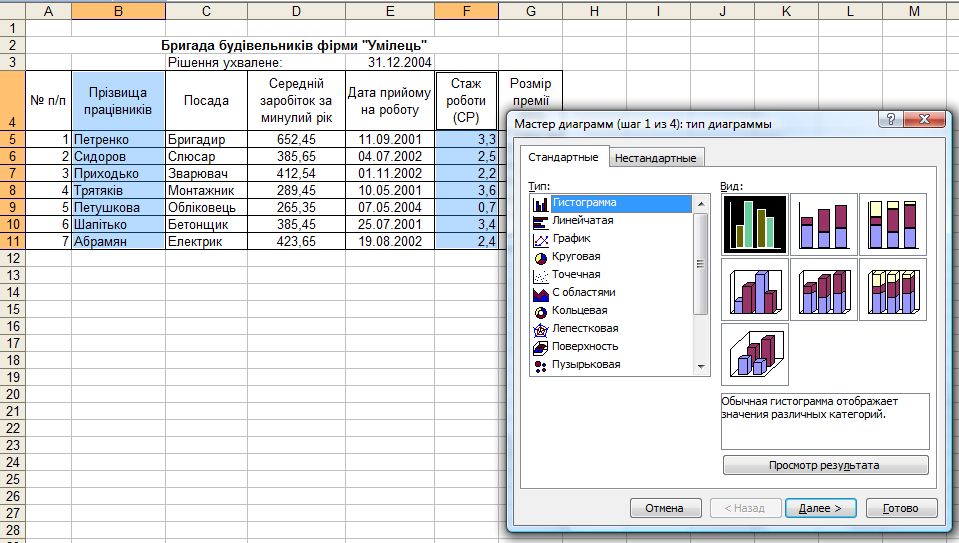
В другому вікні на вкладці Заголовки вказуються заголовки діаграми:
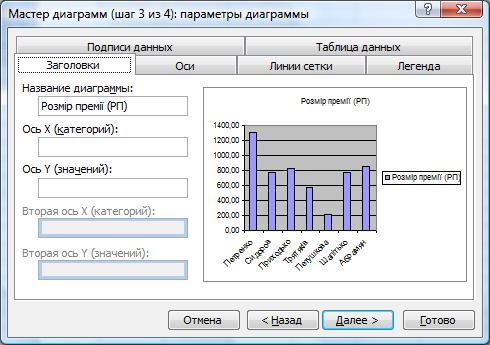
на вкладці Легенда прибираємо легенду, знявши з опції Добавить легенду:
(Легенда непотрібна, оскільки вона дублює заголовок діаграми).
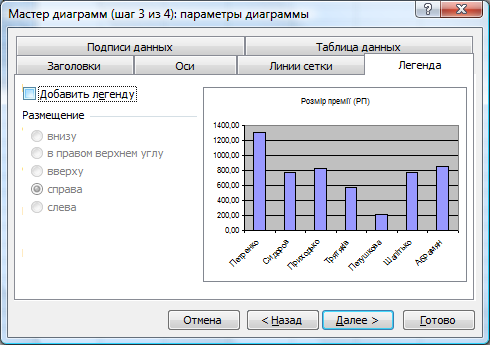
На вкладці Линии сетки прибираємо горизонтальні лінії, знявши з опції основные линии (Ось Y значений):
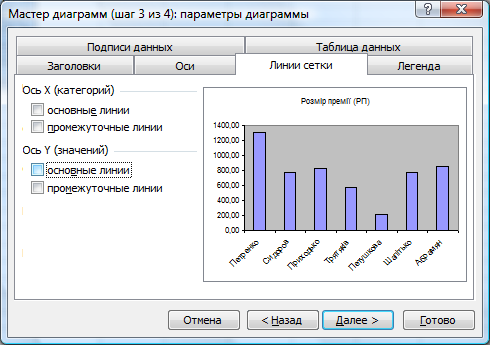
на вкладці Подписи данных включимо підписи значень над стовпцями, встановивши для опції значения:
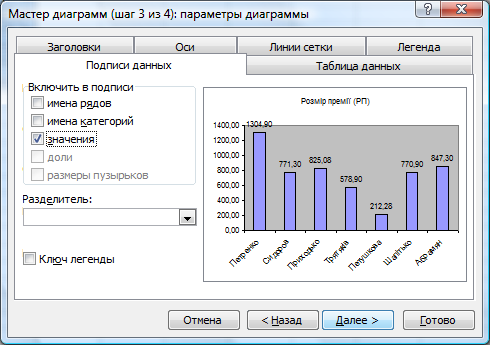
в останньому вікні погоджуємося розмістити діаграму на робочому листі, що є (Имеющемся).
Після роботи з Майстром діаграми отримаємо діаграму такого виду:
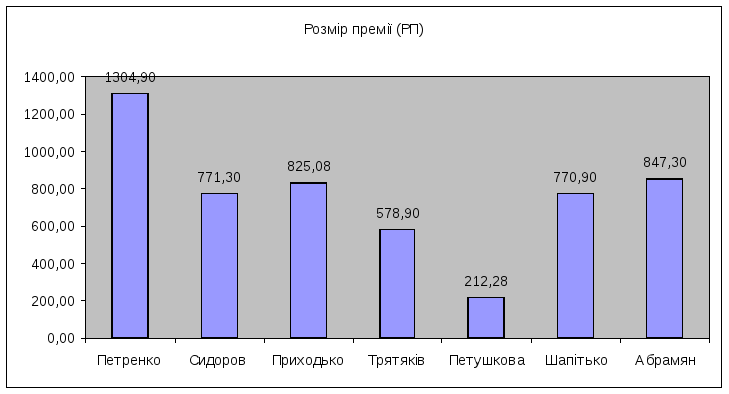
Доформатуємо отриману діаграму. А саме приберемо сіру заливку області побудови діаграми. Для цього виділимо Область построения и визвемо контекстне меню правою клавішею миші. Виберемо пункт Формат области построения…:
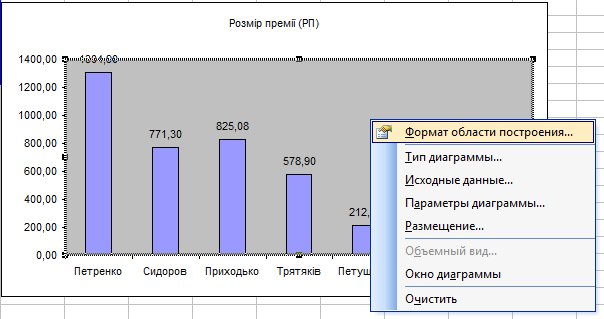
В виведеному вікні виберемо опції Рамка - невидимая і Заливка - білого кольору:
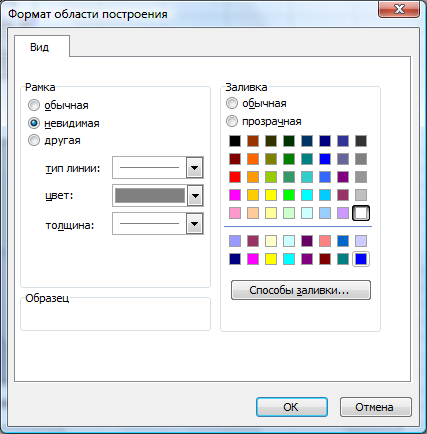
Остаточний вид розрахункової таблиці і діаграми матимуть наступний вигляд:
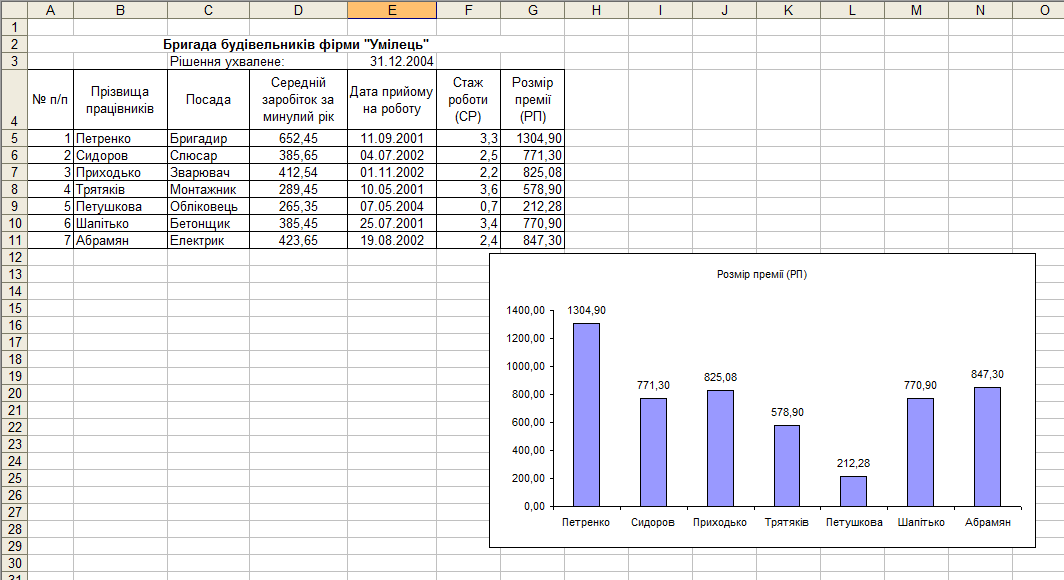
Роздрук робочого листа.
Результат виконання завдання необхідно роздрукувати. Для цього необхідно спочатку переглянути, який вид матиме лист на папері. Це можна зробити через команду Предварительній просмотр ![]() .
.
Попередньо в вікні перегляду розміщення даних на аркуші матиме вид:
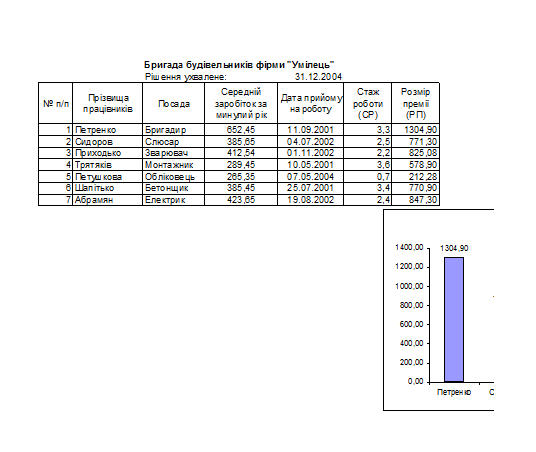
Для виправлення ситуації необхідно подати з меню вікна перегляду команду Страница і в вікні Параметры страницы вибрати орієнтацію аркуша альбомная:

Отримаємо варіант для роздруку на аркуші в альбомній орієнтації:
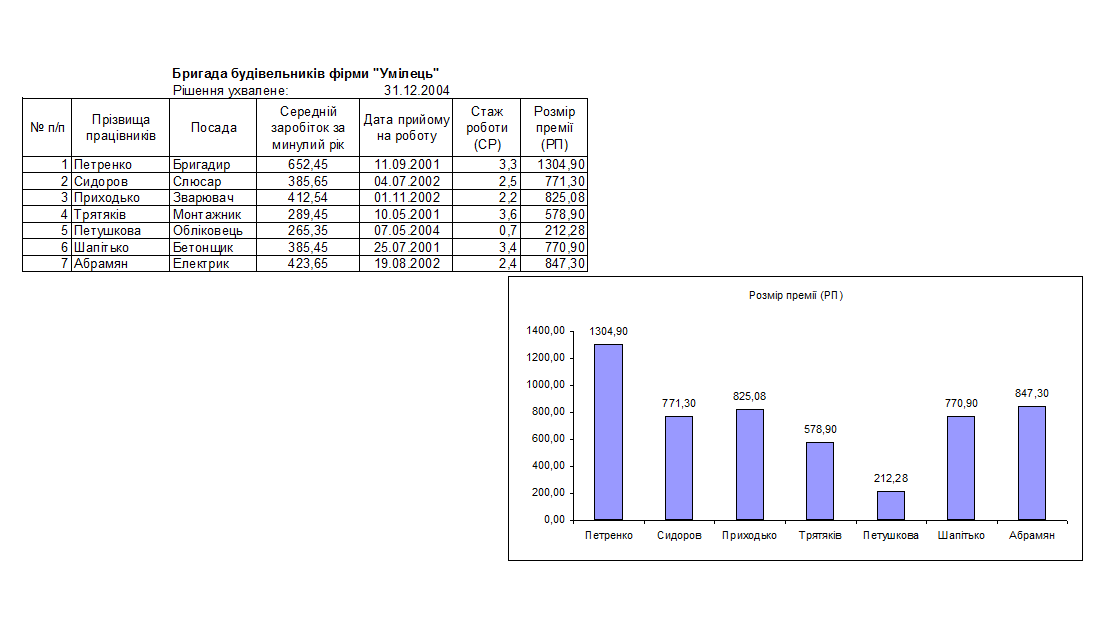
Вивід на друк таблиці у формульном вигляді.
Якщо виникає потреба переглянути всі формули, які є в таблиці, то таблицю треба представити в формульному виді.
Для цього необхідно:
виділити діапазон A1:G11 (діапазон, який включає всю таблицю);
скопіювати діапазон в буфер;
зробити активним Лист 2, на цьому листі встановити курсор в осередок A1
вставити з буфера;
подати команду Сервис Параметры і встановити прапорець формули:
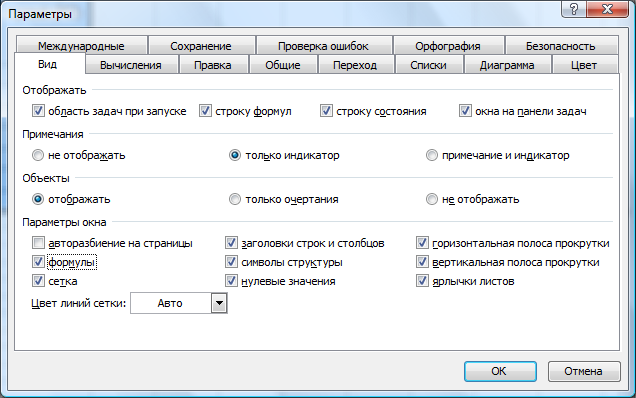
Після чого відформатувати таблицю (призначити достатню ширину стовпців щоб формули відображалися повністю, зменшити шрифти):